时间:2014-08-27 15:30:00 作者:咕噜噜 来源:系统之家 1. 扫描二维码随时看资讯 2. 请使用手机浏览器访问: https://m.xitongzhijia.net/xtjc/20140827/25984.html 手机查看 评论 反馈
如今各种各样的软件如雨后春笋般出现,它们各具自身特色,有时候让人难以取舍。比如我们说到播放器就会想到暴风影音、快播、西瓜影音等;说到浏览器也会想到IE、360安全浏览器、Chrome等。在一台电脑上安装多个相同功能的软件也不是奇怪的事。不过在多种软件功能相同的情况下,一定会有一款比较中意的软件你会想将它设置成默认的。接下来就为大家分享Win8.1如何设置默认程序。
Win8.1设置默认程序方法与Win7基本类似,不过操作上有一些细节区别,下面以浏览器为例为大家做详细介绍。
一、在Win8.1桌面的最左下角的Win图标上,点击鼠标右键,然后点击进入“控制面板”,如下图所示。
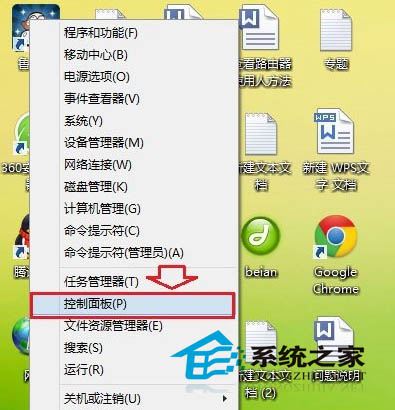
二、进入Win8.1后,我们再找到并点击进入“默认程序”设置,如下图所示:
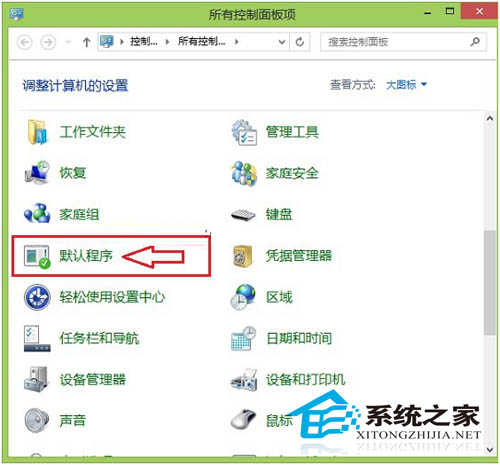
三、之后再点击进入“设置默认程序”,如下图所示:
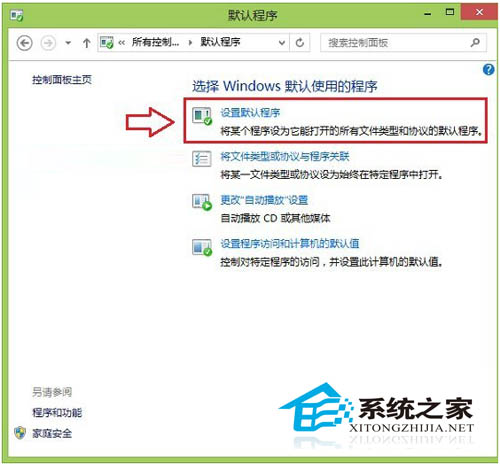
四、最后在设置默认程序中,我们在左侧选中需要设置为默认浏览器的名称(这里以IE11为例,也可以是其他已经安装的浏览器),然后在右侧选中“将此程序设置为默认值”,最后点击底部的确定即可,这样就可以将IE11设置为默认浏览器了,如下图所示。
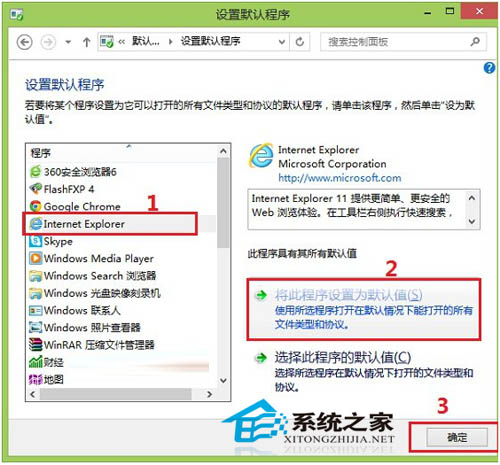
如果是要设置已经安装的其他浏览器为默认浏览器,我们只要在第四步处选择设置即可。除了浏览器,通过此方法我们还可以设置默认播放器、默认的图片查看器等等。在软件百花齐放的时期,看到你认为不错的软件就先载下来吧,在使用过程中将自己最满意的一款同功能软件设置成默认的,当然杀毒软件的话可不能安装多个哦,那样很容易造成系统冲突。图文教程讲解到这,相信大家一定会有所收获。
发表评论
共0条
评论就这些咯,让大家也知道你的独特见解
立即评论以上留言仅代表用户个人观点,不代表系统之家立场